Unter Windows 10 ist ein Helligkeitsregler tief in den Energieoptionen versteckt. Üblicherweise greifen Nutzer auf die Funktionstasten zurück, um die Bildschirmhelligkeit anzupassen. Das visuelle Feedback von Windows 10 zeigt dann, wie hell oder dunkel der Bildschirm eingestellt ist. Dieses Vorgehen ist schon lange Standard. Selbst in Windows 7 war ein leicht zugänglicher Helligkeitsregler nicht vorhanden, sondern ebenfalls in den Energieoptionen der Systemsteuerung versteckt. Ein Schieberegler wäre in der Handhabung deutlich komfortabler, aber standardmäßig bietet Windows 10 keinen solchen einfach zu bedienenden Regler. Hier kommt Win 10 Brightness Slider ins Spiel, eine kostenlose Open-Source-App, die Abhilfe schafft.
Win10 Brightness Slider ist portabel und benötigt keine Installation. Einfach herunterladen und starten. Die App fügt ein Helligkeitssymbol zur Taskleiste hinzu, das sich nahtlos in die Reihe der Symbole für Strom/Akku, WLAN und Lautstärke einfügt.
Helligkeitsanpassung unter Windows 10
Ein Klick auf das Helligkeitssymbol öffnet einen Schieberegler. Durch Ziehen des Reglers kann die Bildschirmhelligkeit stufenlos erhöht oder verringert werden. Wie der Lautstärkeregler von Windows 10 gibt auch der Helligkeitsregler numerische Werte für die Helligkeitsstufen an, also eine Skala von 1 bis 100.
Im Vergleich dazu ermöglicht das Standard-Helligkeits-HUD von Windows 10 keine so präzise Steuerung. Die Funktionstasten auf Laptops steuern das HUD und passen die Helligkeit in festen Schritten an.
Der folgende Screenshot zeigt links das Standard-Helligkeits-HUD und rechts den Schieberegler, den Win10 Brightness Slider hinzufügt. Der Schieberegler ist deutlich einfacher zu handhaben.

Es ist eine deutliche Verbesserung gegenüber dem Helligkeitsregler in der Systemsteuerung, da er numerische Werte für die aktuelle Helligkeit liefert.
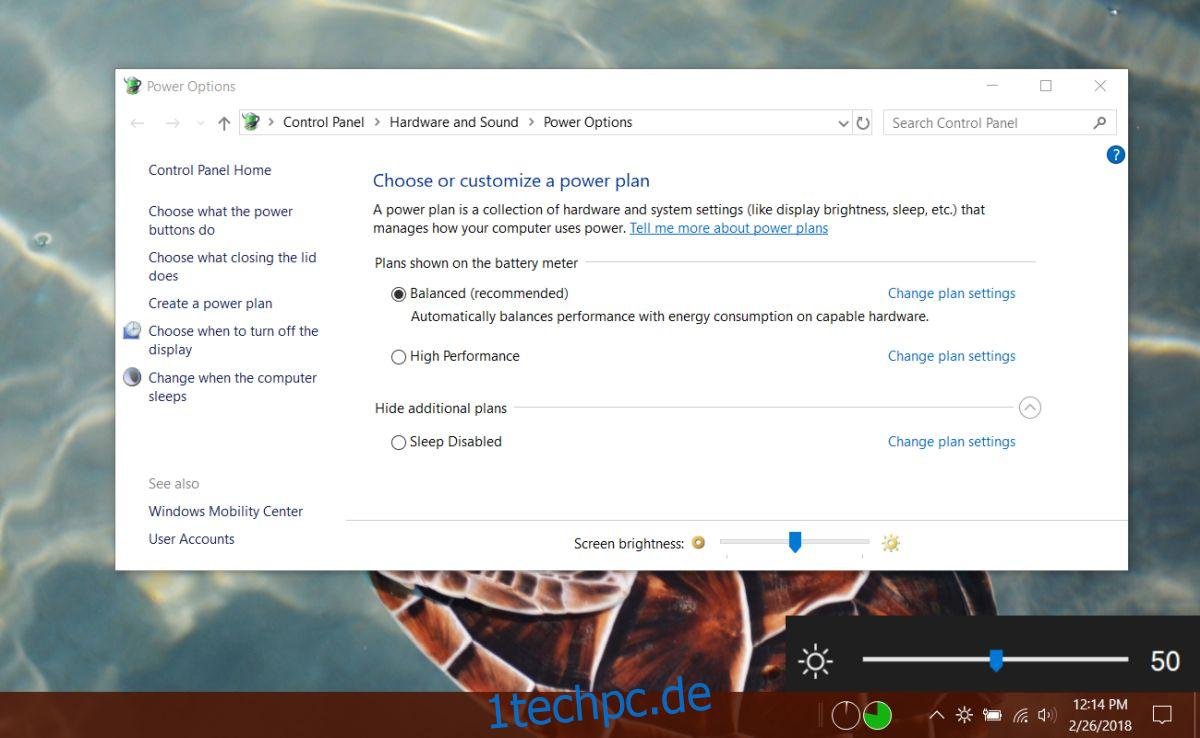
Einschränkungen der App
Obwohl Win10 Brightness Slider sehr gut funktioniert, gibt es eine Einschränkung: Wird die Helligkeit über den Schieberegler in der Systemsteuerung oder über die Funktionstasten geändert, aktualisiert sich der Schieberegler der App nicht, um die neuen Helligkeitsstufen anzuzeigen. Die Standard-Helligkeitssteuerung wird dadurch nicht beeinträchtigt und umgekehrt. Die einzige Einschränkung ist, dass die App sich nicht aktualisiert, wenn die Standardsteuerungen zur Anpassung der Bildschirmhelligkeit verwendet werden.
Wird jedoch der Win10-Helligkeitsregler zur Anpassung verwendet, spiegeln sowohl der Schieberegler in der Systemsteuerung als auch das Windows 10-Standard-Helligkeits-HUD die neu eingestellte Stufe wider.
Win10 Brightness Slider kann beim Systemstart mitgeladen werden. Es kann jedoch vorkommen, dass beim Start der App der Fehler „Nicht unterstützt“ angezeigt wird. In diesem Fall empfiehlt der Entwickler die Ausführung des folgenden Befehls in PowerShell:
$monitor = Get-WmiObject -ns root/wmi -class wmiMonitorBrightNessMethods$monitor.WmiSetBrightness(80,10)
Sollte auch dies nicht helfen, könnte es notwendig sein, die Grafikkartentreiber zu aktualisieren. Außer diesen beiden Lösungen gibt es keine weitere Option, wenn die App nicht funktioniert.